Masz problem z otwieraniem plików RMVB na swoim komputerze? Chcesz przekonwertować go do najpopularniejszego formatu wideo MP4? Jak przekonwertować RMVB na MP4? Na szczęście ten post udostępnia Ci listę konwerterów 6 RMVB na MP4. (w tym MiniTool MovieMaker) Dzięki nim z łatwością zmienisz plik RMVB w MP4.
Co to jest RMVB?
Zanim zaczniemy mówić o konwerterach RMVB na MP4, przejrzyjmy krótkie wprowadzenie RMVB.
Co to jest plik RMVB? RMVB, skrót od RealMedia Variable Bitrate, to multimedialny format kontenera cyfrowego stworzony przez RealNetworks. Plik z rozszerzeniem .rmvb jest plikiem RMVB. Przechowuje multimedia strumieniowe zakodowane z kontrastową szybkością transmisji i jest często używany do przechowywania treści multimedialnych.
Ten format pliku jest popularny do dystrybucji filmów anime i odcinków telewizyjnych ze względu na mniejsze rozmiary plików i niższą szybkość transmisji bitów z lepszą jakością. Jak otworzyć pliki RMVB? Dla użytkowników systemu Windows najlepszym wyborem jest RealPlayer. Są też inne odtwarzacze wideo, które możesz wypróbować.
Czasami możesz mieć problemy z otwieraniem plików RMVB na swoich urządzeniach. W tej chwili możesz przekonwertować go na popularny format wideo, taki jak MP4? Jak przekonwertować RMVB na MP4? Jaki jest najlepszy konwerter RMVB na MP4? Tutaj oferujemy jedne z najlepszych konwerterów 6 RMVB na MP4.
Jak przekonwertować RMVB na MP4?
Aby pomóc Ci z łatwością przekonwertować RMVB na MP4, ten post przygotował listę konwerterów 6 RMVB na MP4, z których możesz wybierać. Po prostu przejrzyj ten post i dowiedz się, jak przekonwertować RMVB na MP4.
#1. MiniTool MovieMaker
MiniTool MovieMaker to jeden z najlepszych darmowych konwerterów RMVB na MP4 w systemie Windows, umożliwiający konwersję pliku RMVB na MP4 lub łączenie kilku plików RMVB w jeden plik MP4. Oprócz MP4, ten konwerter RMVB obsługuje również RMVB do AVI, MOV, WMV, F4V, MKV, TS, 3GP, MPEG2, WebM, GIF i może wyodrębniać dźwięk z plików RMVB i zapisywać jako MP3. Ponadto umożliwia podgląd plików RMVB przed konwersją.
Jako jeden z najlepszych edytorów wideo, MiniTool MovieMaker ma wiele funkcji edycyjnych, dzięki czemu możesz edytować pliki wideo RMVB przed konwersją. Może obracać, odwracać, dzielić, przycinać wideo, zwalniać lub przyspieszać wideo, odwracać wideo, dodawać muzykę do wideo, dodawać tytuły/podpisy/kredyty do wideo, filtry wideo itp. Co ważniejsze, może nagraj wideo z wielu obrazów i muzyki.
MiniTool MovieMaker można pobrać i używać za darmo, jest czysty, bez pakietu, bez znaku wodnego. Postępuj zgodnie z poniższym przewodnikiem, aby dowiedzieć się, jak przekonwertować RMVB na MP4 za pomocą MiniTool MovieMaker.
Krok 1. Kliknij Bezpłatne pobieranie przycisk, aby pobrać MiniTool MovieMaker, uruchom to oprogramowanie po instalacji i zamknij wyskakujące okno, aby uzyskać dostęp do interfejsu użytkownika.
Krok 2. Kliknij Importuj pliki multimedialne obszar, aby wyszukać plik RMVB, który chcesz przekonwertować, wybierz go i kliknij Otwórz . Następnie przeciągnij go na oś czasu.
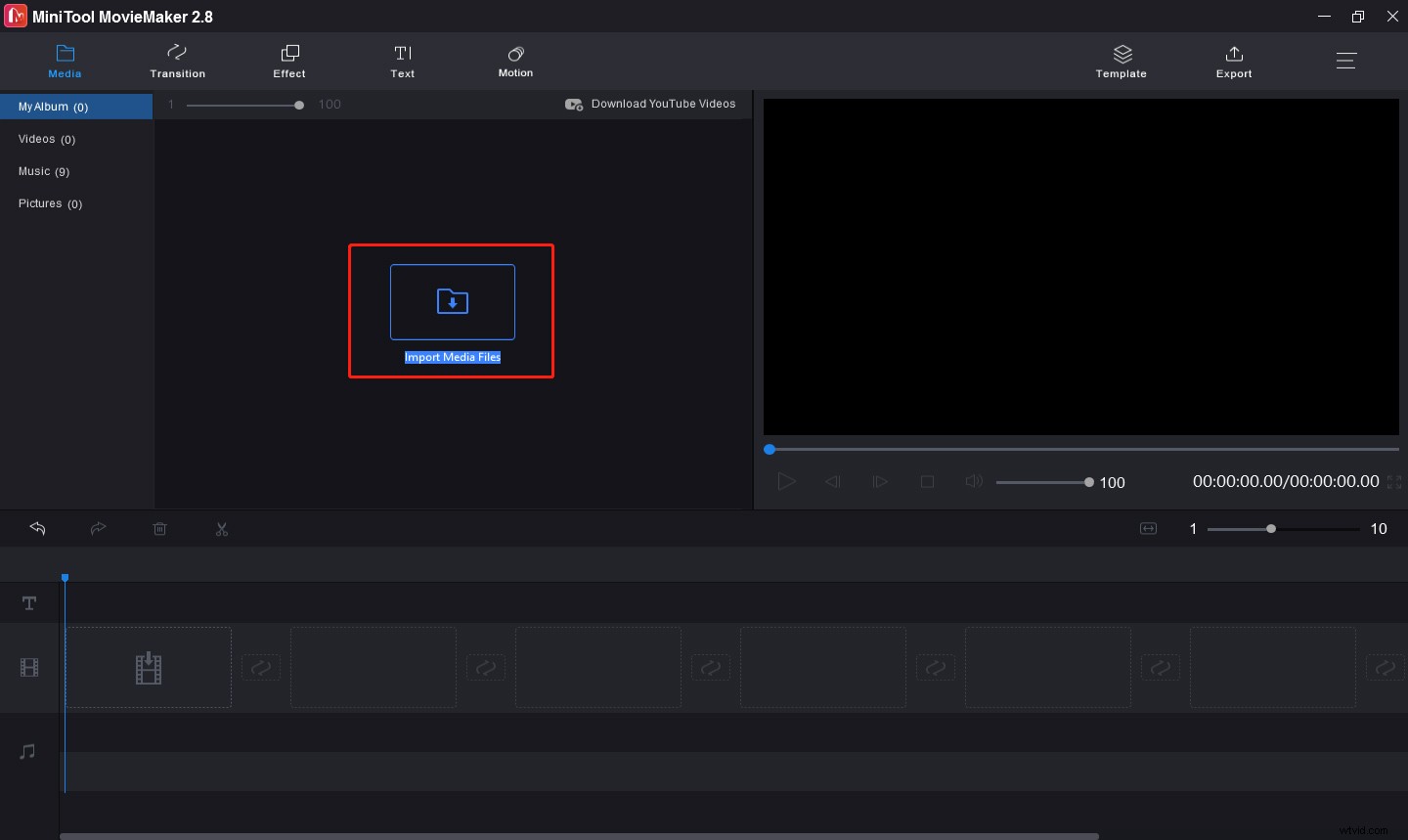
Krok 3. W razie potrzeby możesz edytować wideo według własnego uznania, na przykład dostosować jasność wideo, kontrast, nasycenie, dostosować prędkość wideo, dodać filtry wideo itp.
Aby dostosować jasność, kontrast i nasycenie wideo, kliknij dwukrotnie klip na osi czasu. W sekcji Atrybuty po prawej stronie możesz przesunąć suwak, aby zmienić jasność, kontrast i nasycenie. Możesz także obracać lub odwracać wideo.
Aby zmienić szybkość wideo, wybierz wideo na osi czasu, a następnie kliknij Szybkość Ikona. Następnie kliknij Powoli i wybierz wartość, aby zmniejszyć prędkość wideo, kliknij Szybko i wybierz wartość, aby przyspieszyć wideo.
Aby dodać filtr do filmu, wybierz film na osi czasu, a następnie kliknij Efekty . Przeglądaj i znajdź żądany efekt, a możesz najechać kursorem na efekt, aby wyświetlić jego podgląd. Kliknij + aby dodać go do filmu. Aby usunąć efekt, po prostu kliknij Efekt na końcu filmu, a następnie kliknij Usuń .
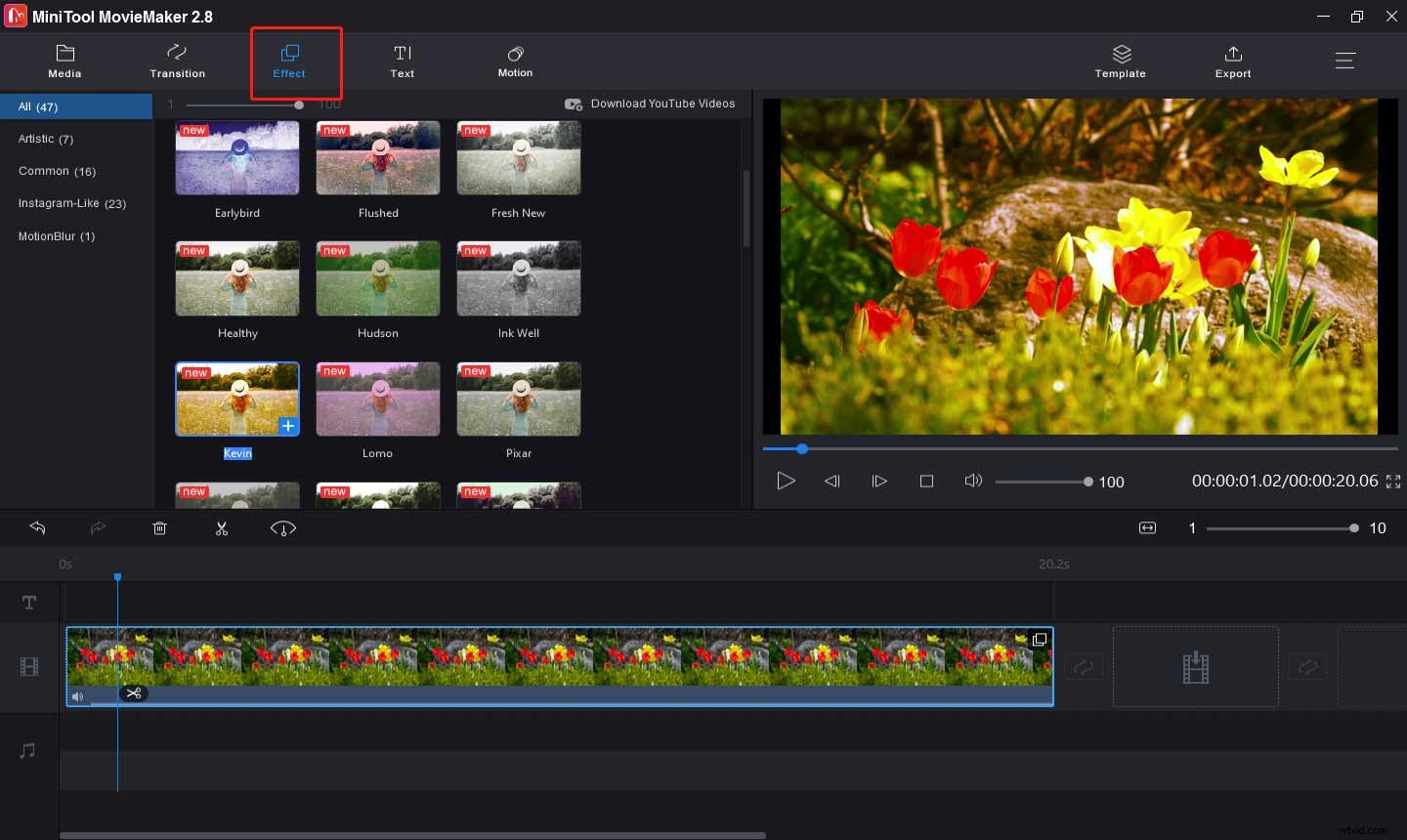
Krok 4. Po zakończeniu kliknij Eksportuj w prawym górnym rogu, aby otworzyć okno wyjściowe. Domyślny format wyjściowy to MP4, nie zmieniaj go. Możesz zmienić nazwę wideo i wybrać inny folder docelowy. Na koniec dotknij Eksportuj wyeksportować RMVB do MP4.
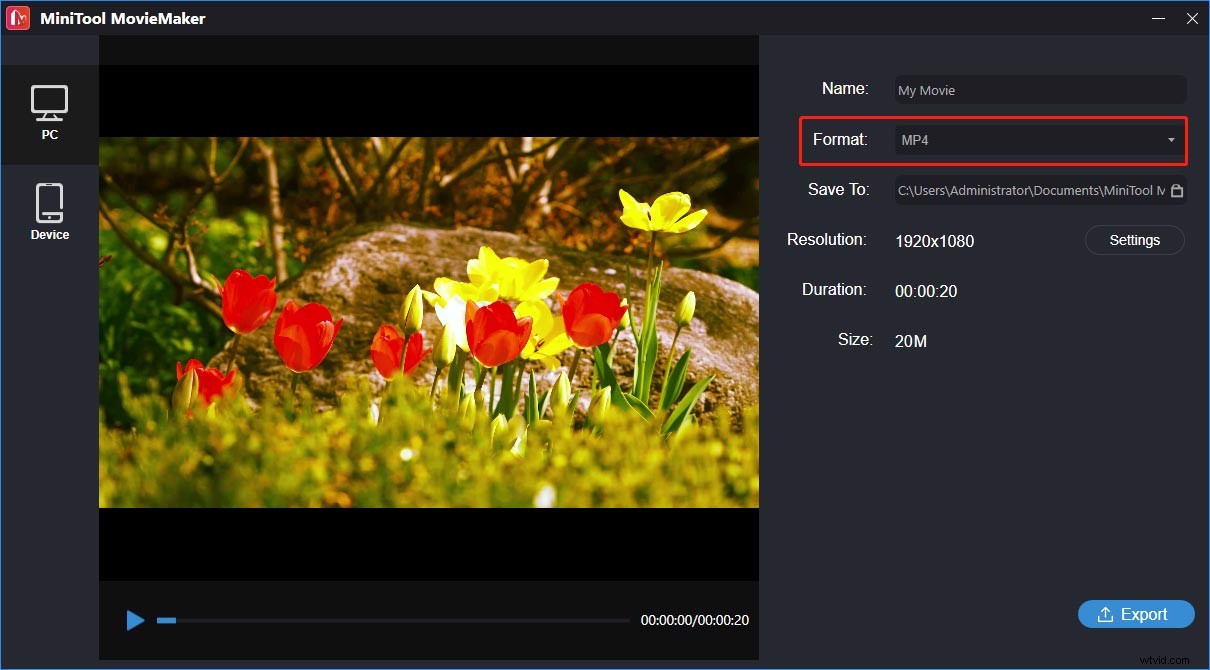
#2. Fabryka formatów
Jako darmowy konwerter multimediów, Format Factory konwertuje pliki wideo, audio, obrazy i dokumenty. Obsługuje wiele formatów wideo, takich jak RMVB, MPG, MOD, MOV, MTS, WMV… do innych formatów, takich jak MP4, WebM, AVI, FLV, 3GP, VOB, SWF itp. Dzięki temu jest to również niezawodna opcja konwersji RMVB na MP4 .
Poza tym może przycinać, dzielić, przycinać, przycinać filmy, usuwać logo z wideo, konwertować między różnymi plikami audio i obrazami, takimi jak WAV na MP3, FLAC na WMA, PNG na BMP, WebP na JPG.
Oto jak przekonwertować RMVB na MP4 za pomocą Format Factory.
Krok 1. Pobierz Format Factory na swój komputer, a następnie zainstaluj i uruchom.
Krok 2. Pod Wideo kliknij kartę MP4 skrzynka. Następnie dotknij Dodaj pliki przycisk, aby wybrać plik RMVB i kliknij Otwórz .
Krok 3. Jeśli chcesz przyciąć lub przyciąć wideo, po prostu kliknij Klip na końcu źródła wideo.
Krok 4. W lewym dolnym rogu kliknij ikonę folderu, aby wybrać folder docelowy, aby zapisać przekonwertowany plik. Następnie kliknij OK i wrócisz do głównego interfejsu.
Krok 5. Wybierz Rozpocznij na górnym pasku menu, aby rozpocząć zadanie konwersji RMVB na MP4.
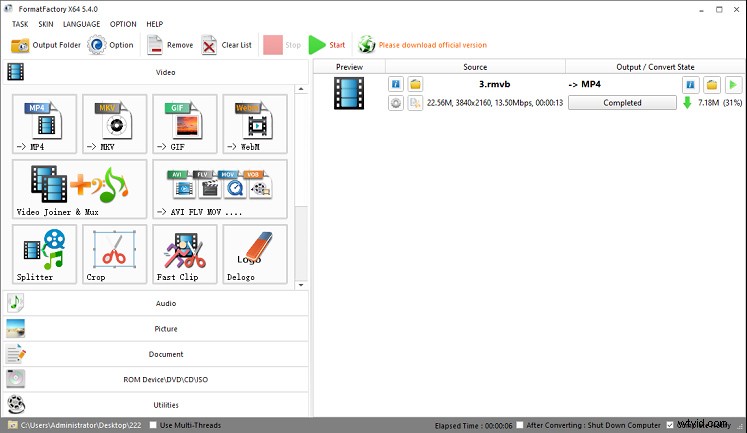
#3. Odtwarzacz multimedialny VLC
VLC działa nie tylko jako wszechstronny odtwarzacz multimedialny, ale także jako potężny konwerter wideo. Pozwala dodawać różne typy plików wideo, takie jak 3GP, ASF, MXF, RMVB, VOB, WMV, AVI, FLV… i konwertować je do formatów MP4, WebM, TS, ASF itp. Bez wątpienia jest to jeden z najlepszych darmowych RMVB na konwertery MP4.
A VLC obsługuje konwersję wsadową. Oto jak przekonwertować RMVB na MP4 za pomocą VLC Media Player.
Krok 1. Pobierz VLC Media Player z oficjalnej strony internetowej, a następnie zainstaluj go na swoim komputerze.
Krok 2. Otwórz ten konwerter RMVB na MP4, kliknij Media z paska menu, a następnie kliknij Konwertuj/Zapisz z listy rozwijanej.
Krok 3. W Otwartych mediach w oknie kliknij + Dodaj… przycisk, aby wyszukać docelowy plik RMVB, i kliknij Otwórz .
Krok 4. Dotknij Konwertuj/Zapisz w prawym dolnym rogu, aby otworzyć Konwertuj okno. Przejdź do Profilu , kliknij strzałkę w dół i wybierz Wideo – H 264 + MP3 (MP4) jako format wyjściowy.
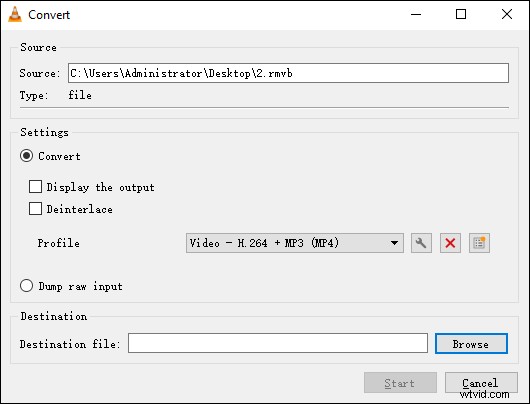
Krok 5. W Miejscu docelowym kliknij pole Przeglądaj , a następnie wybierz folder docelowy, zmień nazwę pliku i kliknij Zapisz . Następnie dotknij Rozpocznij aby przekonwertować RMVB na MP4.
#4. Darmowy konwerter wideo VSDC
VSDC Free Video Converter to kolejny darmowy konwerter RMVB na MP4, który powinieneś wypróbować. Jest to szybki i wydajny konwerter wideo, obsługujący wszystkie popularne formaty wideo i konwertujący wideo na różne urządzenia, takie jak PC, Mobile, PSP, Blackberry, iRiver itp.
Pozwala także dodawać wiele klipów wideo, łączyć je w jeden film i konwertować na dowolny format wideo. Ponadto może podzielić duży plik wideo na kilka części według znaczników lub rozmiaru.
Krok 1. Pobierz witrynę VSDC i pobierz VSDC Free Video Converter, a następnie zainstaluj i otwórz ten program.
Krok 2. Kliknij Pliki> Dodaj pliki aby przesłać plik RMVB, który chcesz przekonwertować.
Krok 3. Kliknij Urządzenia na pasku menu, a następnie wybierz Dla MP3/MP4 opcja.
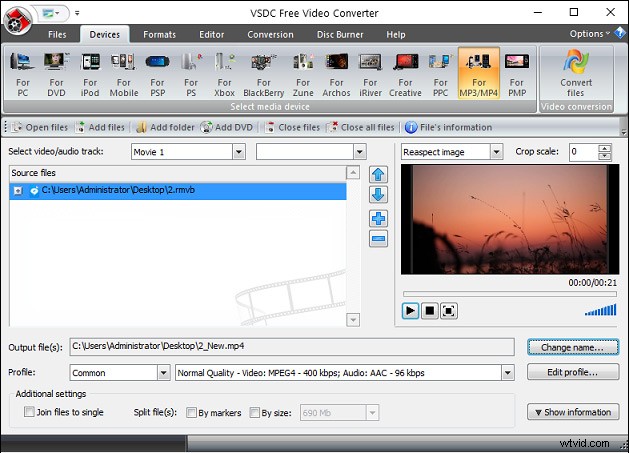
Krok 4. Naciśnij zmień nazwę , a następnie możesz zmienić nazwę pliku wideo i wybrać inny folder docelowy. Następnie kliknij Konwertuj pliki przycisk w prawym górnym rogu.
# 5 . Fabryka konwerterów wideo HD
HD Video Converter Factory to darmowy i wydajny konwerter wideo w systemie Windows. Obsługuje szeroką gamę formatów wejściowych wideo i może konwertować je na różne formaty wideo, filmy internetowe, a nawet zapewnia kompatybilność z różnymi urządzeniami, takimi jak Apple, Lenovo, Samsung itp.
Jeśli potrzebujesz konwertera RMVB na MP4, dobrym wyborem jest również HD Video Converter Factory. Przed konwersją umożliwia przycinanie, przycinanie, znak wodny, obracanie, obracanie wideo i stosowanie filtrów wideo. Ponadto jest to konwerter audio, który może konwertować między wieloma plikami audio i wyodrębniać dźwięk z wideo. I może pobierać filmy z ponad 300 stron internetowych.
Darmowa wersja obsługuje również konwersję SD na HD i HD na SD. Jeśli potrzebujesz więcej funkcji, takich jak konwersja wsadowa, musisz uaktualnić do wersji Pro.
Krok 1. Pobierz, zainstaluj i otwórz fabrykę konwerterów wideo HD i kliknij Konwerter o przejdź do okna Konwertera wideo.
Krok 2. Kliknij Dodaj pliki przycisk, aby wyszukać plik RMVB, wybierz go i dotknij Otwórz .
Krok 3. Wybierz Kliknij, aby zmienić format wyjściowy obszar po prawej stronie, kliknij Wideo> MP4 aby ustawić MP4 jako format wyjściowy.
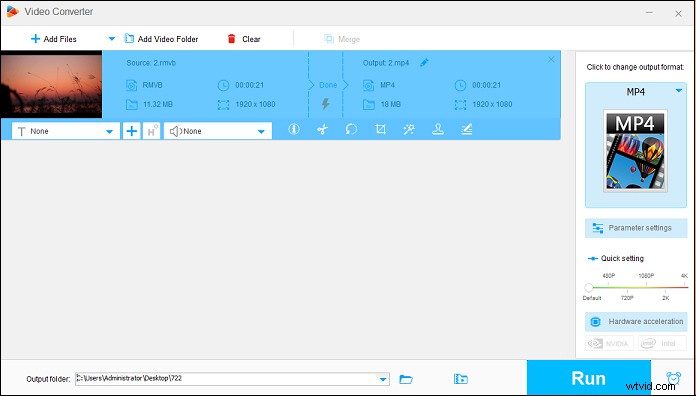
Krok 4. Przed konwersją możesz przycinać, obracać, przycinać, znak wodny wideo lub stosować efekty itp.
Krok 5. Przejdź do folderu wyjściowego przejdź do folderu docelowego. I kliknij Uruchom aby rozpocząć zadanie konwersji.
Chcesz spowolnić wideo na iPhonie? Sprawdź ten post - Jak spowolnić wideo na iPhonie? – 3 rozwiązania
# 6 . Lewo Prof. Media
Leawo Prof. Media to pakiet konwerterów multimediów, który może konwertować filmy, nagrywać filmy na DVD, kopiować filmy DVD na komputer, pobierać filmy online, tworzyć pokazy slajdów i tworzyć filmy 3D. Jest kompatybilny z systemami Windows i Mac oraz ma bezpłatną wersję próbną.
Jako konwerter wideo umożliwia dodawanie filmów i plików UHD/Blu-ray/DVD i konwertowanie ich na zwykłe pliki wideo, popularne audio, wideo HD, wideo 4K i bezstratne pliki wideo lub zapewnianie ich kompatybilności z różnymi urządzeniami mobilnymi.
Jest to również jeden z najlepszych konwerterów RMVB na MP4, które możesz wypróbować. Teraz wykonaj poniższe kroki, aby dowiedzieć się, jak przekonwertować RMVB na MP4 za pomocą Leawo Prof. Media
Krok 1. Pobierz Leawo Prof. Media na swój komputer, zainstaluj i otwórz ten program.
Krok 2. Wybierz Konwertuj z górnego paska menu, a następnie kliknij Dodaj wideo aby dodać plik RMVB.
Krok 3. Kliknij Profil wyjściowy obszar, a następnie kliknij zmień> Wspólny film i wybierz Wideo MP4 .
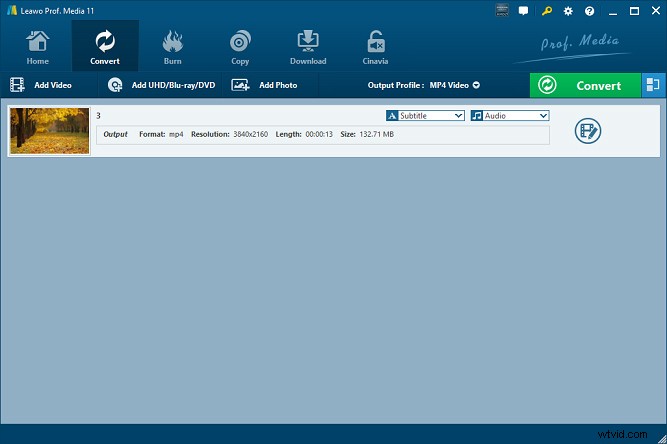
Krok 4. Aby edytować wideo, kliknij Edytuj na końcu źródłowego wideo, możesz przycinać, przycinać, dodawać znaki wodne, stosować filtry wideo, zmniejszać szumy itp.
Krok 5. Po edycji dotknij przycisku Konwertuj , a następnie wybierz folder wyjściowy i kliknij Konwertuj ponownie, aby przekonwertować RMVB na MP4.
Wniosek
W tym poście opisano 6 konwerterów RMVB na MP4 i podano jasne instrukcje, jak z nich korzystać, aby zmienić RMVB na MP4. Teraz możesz wybrać dowolny z nich i spróbować przekonwertować pliki RMVB na MP4. Jeśli chcesz udostępnić inne konwertery RMVB na MP4, udostępnij je w poniższym obszarze komentarzy.
A jeśli masz jakiekolwiek pytania lub sugestie dotyczące programu MiniTool MovieMaker, możesz skontaktować się z nami pod adresem [email protected].
